Descargador de BBC iPlayer para iPhone

iDownloade es una herramienta multiplataforma que permite descargar contenido sin DRM del servicio iPlayer de la BBC. Permite descargar vídeos en formato .mov.
No Man's Sky es un juego de supervivencia expansivo ambientado en un universo masivo, lleno de diferentes planetas y sistemas estelares para explorar. El objetivo del juego es explorar el vasto universo en tu nave espacial, colonizar varios planetas que descubras y construir cosas.
El juego nunca tuvo un lanzamiento de Linux, y los desarrolladores nunca han hablado sobre el soporte de Linux. Sin embargo, debido a la evolución de la tecnología en Steam y Wine, ahora es posible jugar a No Man's Sky en Linux. He aquí cómo hacerlo funcionar.
Método 1: SteamPlay y Proton
Si tienes una cuenta de Steam, la forma más fácil de jugar No Man's Sky en Linux es con SteamPlay y Proton. Según la página de ProtonDB del juego, no hay errores o problemas graves que impidan que se ejecute en Linux con la increíble tecnología de tiempo de ejecución de Windows de Valve.
Para iniciar el proceso, debes obtener una copia de No Man's Sky en la tienda Steam si aún no tienes el juego. Es de USD 59,99.
Para comprar No Man's Sky en Steam, inicie el cliente en el escritorio de Linux. Después de iniciar Steam, inicie sesión en su cuenta y haga clic en el botón "Tienda". Luego, busque el cuadro de búsqueda, escriba "No Man's Sky" y presione la tecla Intro para mostrar los resultados de la búsqueda. Haz clic en el juego, agrégalo a tu carrito y cómpralo. O, si prefiere comprar a través de un navegador web, haga clic en este enlace aquí , inicie sesión en su cuenta en el sitio web.
Después de haber comprado una copia de No Man's Sky de Steam, abra la configuración de Steam, haga clic en "Steam Play" y habilítelo para todos los títulos, para permitir que No Man's Sky se instale en Linux.
Nota: ¿necesita ayuda para habilitar la función SteamPlay en su cliente Steam en Linux? Siga nuestra guía detallada sobre cómo configurarlo aquí .
Una vez que SteamPlay esté habilitado en su PC con Linux, haga clic en "Biblioteca" para ir a sus juegos de Steam. Luego, busque "No Man's Sky" y haga clic en el botón "Instalar" para instalarlo en Linux.
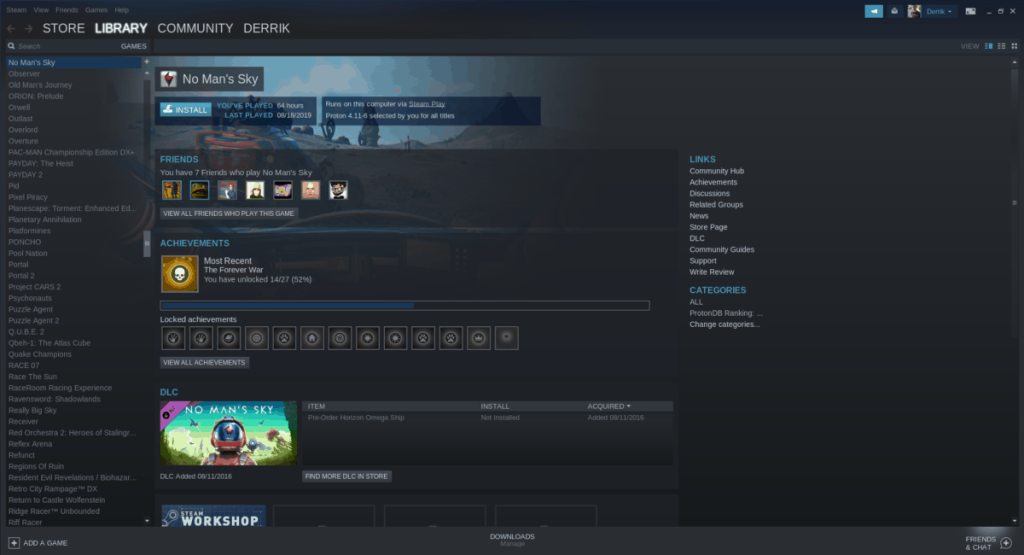
Deje que No Man's Sky se descargue en su PC con Linux. Cuando se complete el proceso de descarga, haga clic en el botón "Jugar" para disfrutar del juego en Linux.
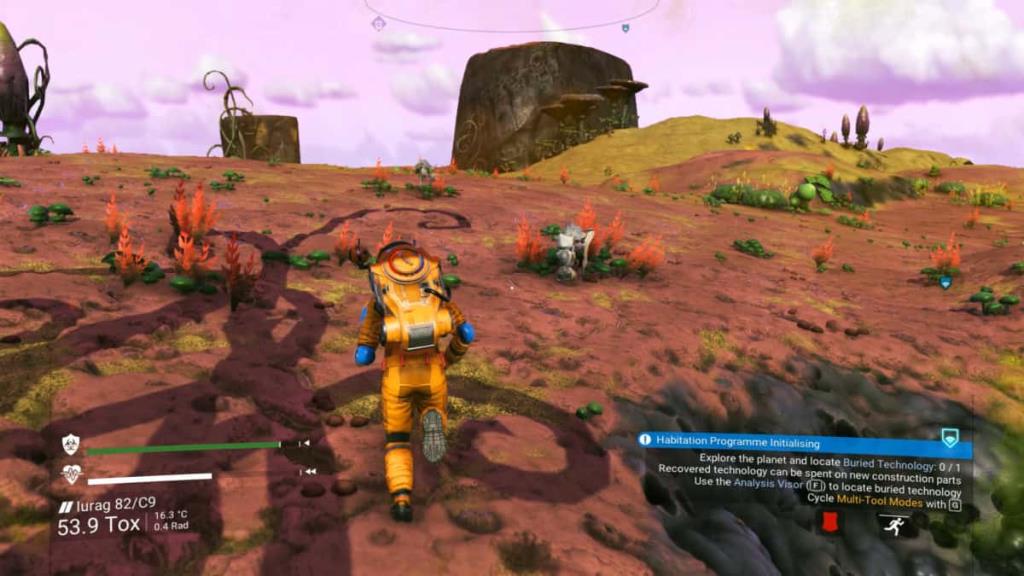
Solución de problemas
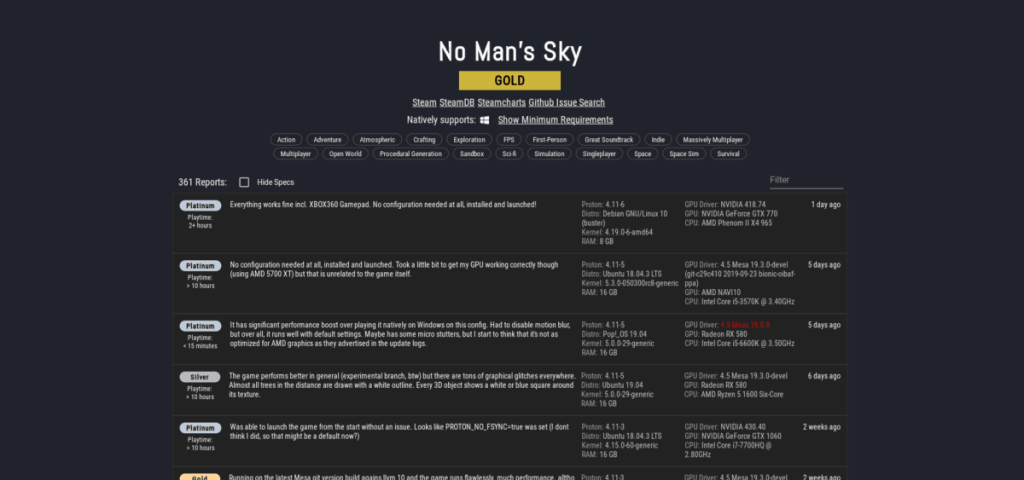
Como se dijo antes, la versión SteamPlay de No Man's Sky funciona bastante bien. Sin embargo, no tiene una calificación perfecta en ProtonDB. Por lo tanto, si tiene algunos problemas mientras juega, asegúrese de consultar la página de No Man's Sky en el sitio web de ProtonDB para obtener soluciones a los problemas que pueda encontrar mientras disfruta del juego.
Método 2 - Vino
Si no eres fanático de Steam en Linux, aún es posible jugar a No Man's Sky en Linux con la ayuda del tiempo de ejecución de Wine y GoG.com. Para comenzar, diríjase al sitio web de GoG y cree una nueva cuenta.
Después de crear una nueva cuenta en el sitio web, busque el botón "Tienda" en la parte superior y haga clic en él para ir al área de la tienda de GOG. Haga clic en el cuadro "Buscar ..." y escriba "No Man's Sky". Haz clic en "No Man's Sky" en los resultados de la búsqueda para ir a la página de la tienda del juego.
En la página de la tienda, haga clic en el botón "Agregar al carrito". Luego, haz clic en el ícono del carrito y compra el juego. Actualmente, el lanzamiento de GOG de No Man's Sky tiene un 50% de descuento, a USD 29, en lugar de USD 59,99.
Cuando hayas comprado el juego, ve a tu biblioteca de juegos en GOG y descarga No Man's Sky. ¡Asegúrese de seleccionar la opción "Descargar instaladores de juegos de respaldo sin conexión" y no GOG Galaxy!
Configurar vino
Ahora que ha comprado No Man's Sky de GOG, debe instalar el tiempo de ejecución de Wine en su PC con Linux para que se instale el juego. Para instalar Wine, siga esta guía aquí .
Instalar No Man's Sky a través de Wine
Abra su administrador de archivos de Linux y haga clic en la carpeta "Descargas". Dentro de "Descargas", localice el instalador de No Man's Sky EXE y haga clic con el botón derecho del ratón en él.
En el menú del botón derecho, seleccione la opción “Cargador de programas de Wine Windows” para iniciar el instalador en su escritorio Linux.
Una vez que se inicie el instalador, verá un pequeño cuadro que dice "Seleccionar idioma de configuración". Elija su idioma preferido y haga clic en el botón "Aceptar" para continuar.
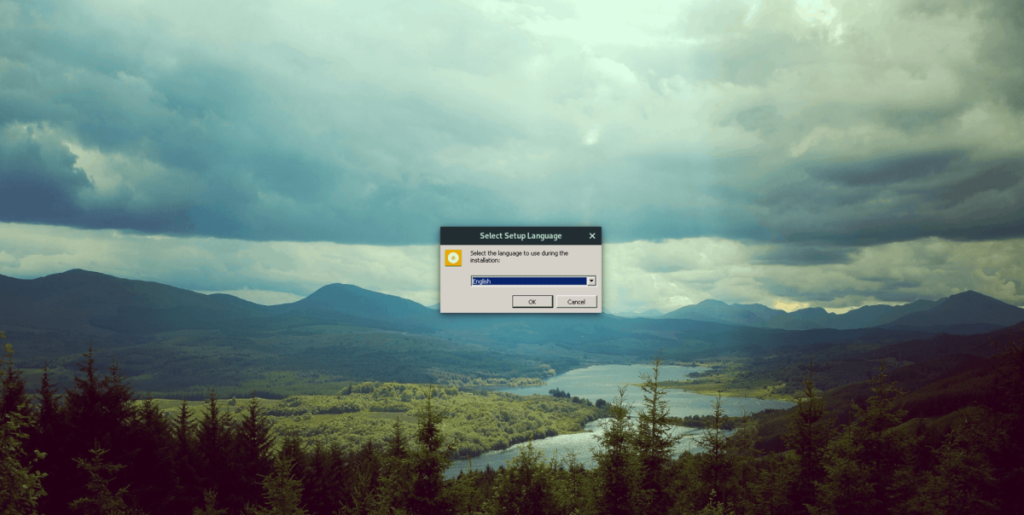
Después del cuadro de selección de idioma, aparece una pantalla de bienvenida. Lea la pantalla de bienvenida. Luego, marque la casilla "EULA" y haga clic en el botón "Instalar" para configurar No Man's Sky en su PC Linux con Wine.
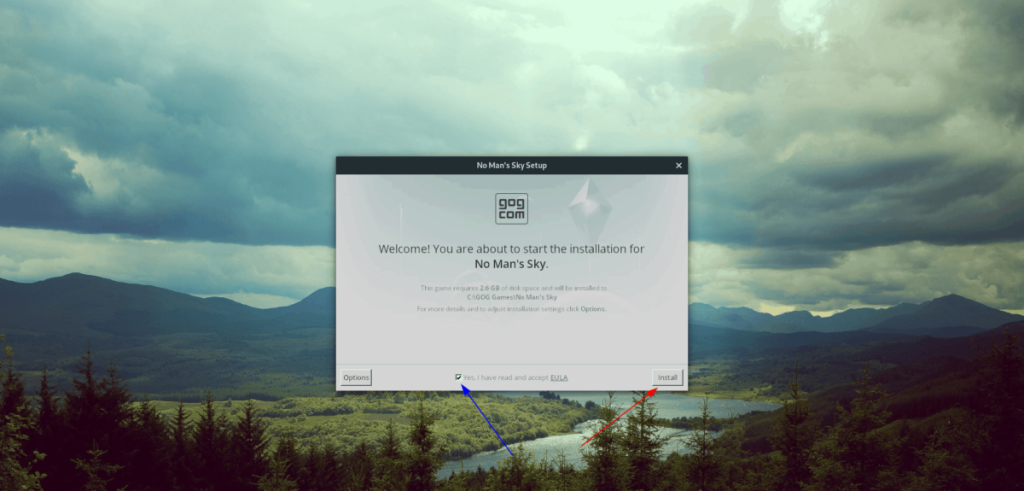
Cuando se complete la instalación, puedes iniciar el juego haciendo clic en "Iniciar" en el instalador. O haga doble clic en el acceso directo de No Man's Sky en el escritorio de Linux.

Solución de problemas
Ejecutar No Man's Sky en Linux a través de Wine debería ser una experiencia bastante perfecta. Sin embargo, pueden surgir problemas. Si tiene algún problema mientras juega, asegúrese de pedir ayuda en WineHQ.org .
iDownloade es una herramienta multiplataforma que permite descargar contenido sin DRM del servicio iPlayer de la BBC. Permite descargar vídeos en formato .mov.
Hemos estado cubriendo las características de Outlook 2010 con mucho detalle, pero como no se lanzará antes de junio de 2010, es hora de mirar Thunderbird 3.
De vez en cuando, todos necesitamos un descanso. Si buscas un juego interesante, prueba Flight Gear. Es un juego gratuito, multiplataforma y de código abierto.
MP3 Diags es la herramienta definitiva para solucionar problemas en tu colección de música. Etiqueta correctamente tus archivos MP3, añade carátulas de álbumes faltantes y corrige el VBR.
Al igual que Google Wave, Google Voice ha generado un gran revuelo en todo el mundo. Google busca cambiar la forma en que nos comunicamos y, dado que se está convirtiendo en...
Hay muchas herramientas que permiten a los usuarios de Flickr descargar sus fotos en alta calidad, pero ¿hay alguna forma de descargar Favoritos de Flickr? Recientemente, descubrimos...
¿Qué es el sampling? Según Wikipedia, «es el acto de tomar una porción, o muestra, de una grabación de sonido y reutilizarla como un instrumento o...
Google Sites es un servicio de Google que permite alojar un sitio web en su servidor. Sin embargo, existe un problema: no incluye una opción integrada para realizar copias de seguridad.
Google Tasks no es tan popular como otros servicios de Google como Calendar, Wave, Voice, etc., pero aún así se usa ampliamente y es una parte integral de la vida de las personas.
En nuestra guía anterior sobre cómo borrar de forma segura el disco duro y los medios extraíbles a través de Ubuntu Live y el CD de arranque DBAN, analizamos el problema del disco basado en Windows.

![Descarga FlightGear Flight Simulator gratis [Diviértete] Descarga FlightGear Flight Simulator gratis [Diviértete]](https://tips.webtech360.com/resources8/r252/image-7634-0829093738400.jpg)






![Cómo recuperar particiones y datos del disco duro perdidos [Guía] Cómo recuperar particiones y datos del disco duro perdidos [Guía]](https://tips.webtech360.com/resources8/r252/image-1895-0829094700141.jpg)